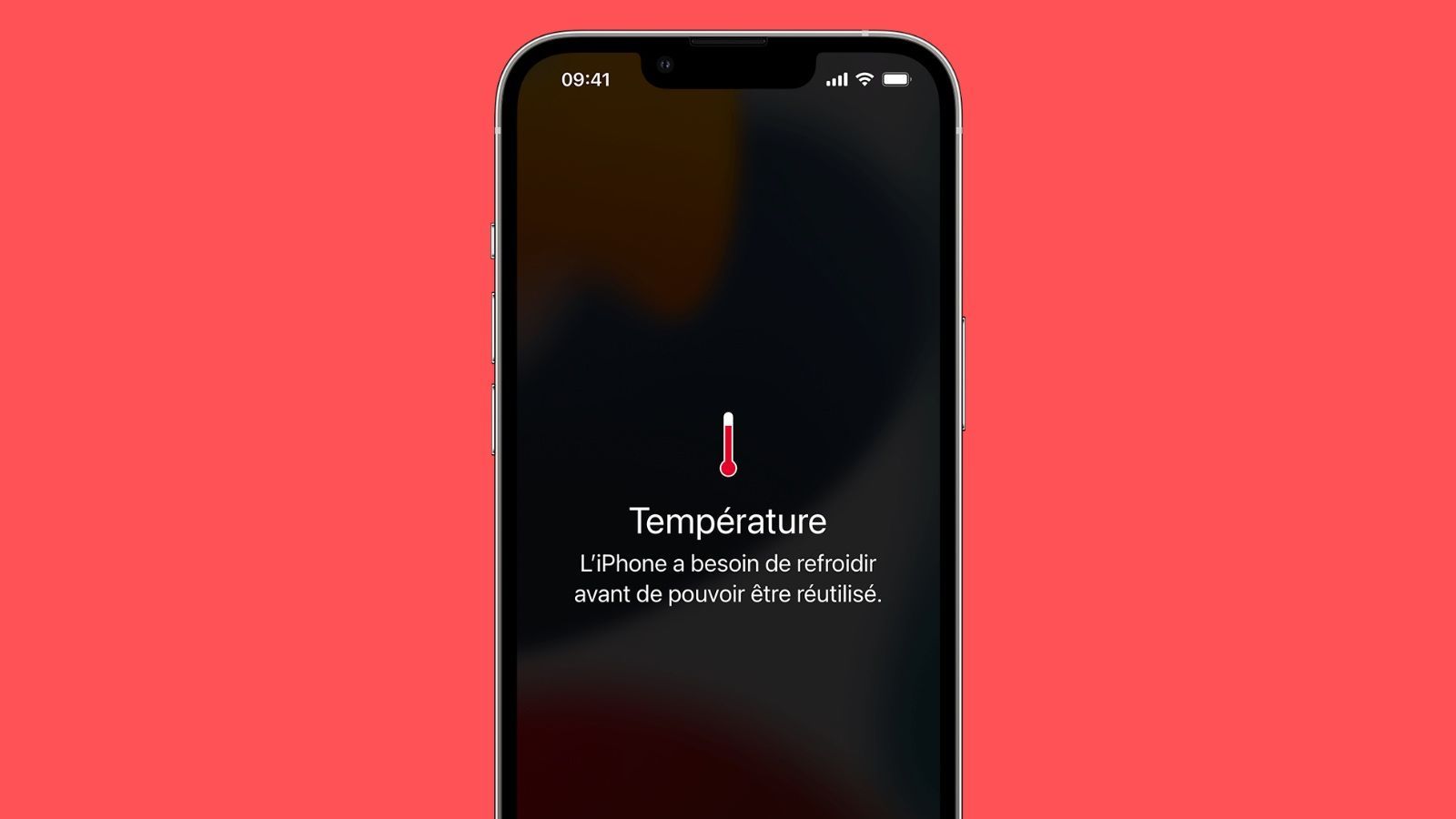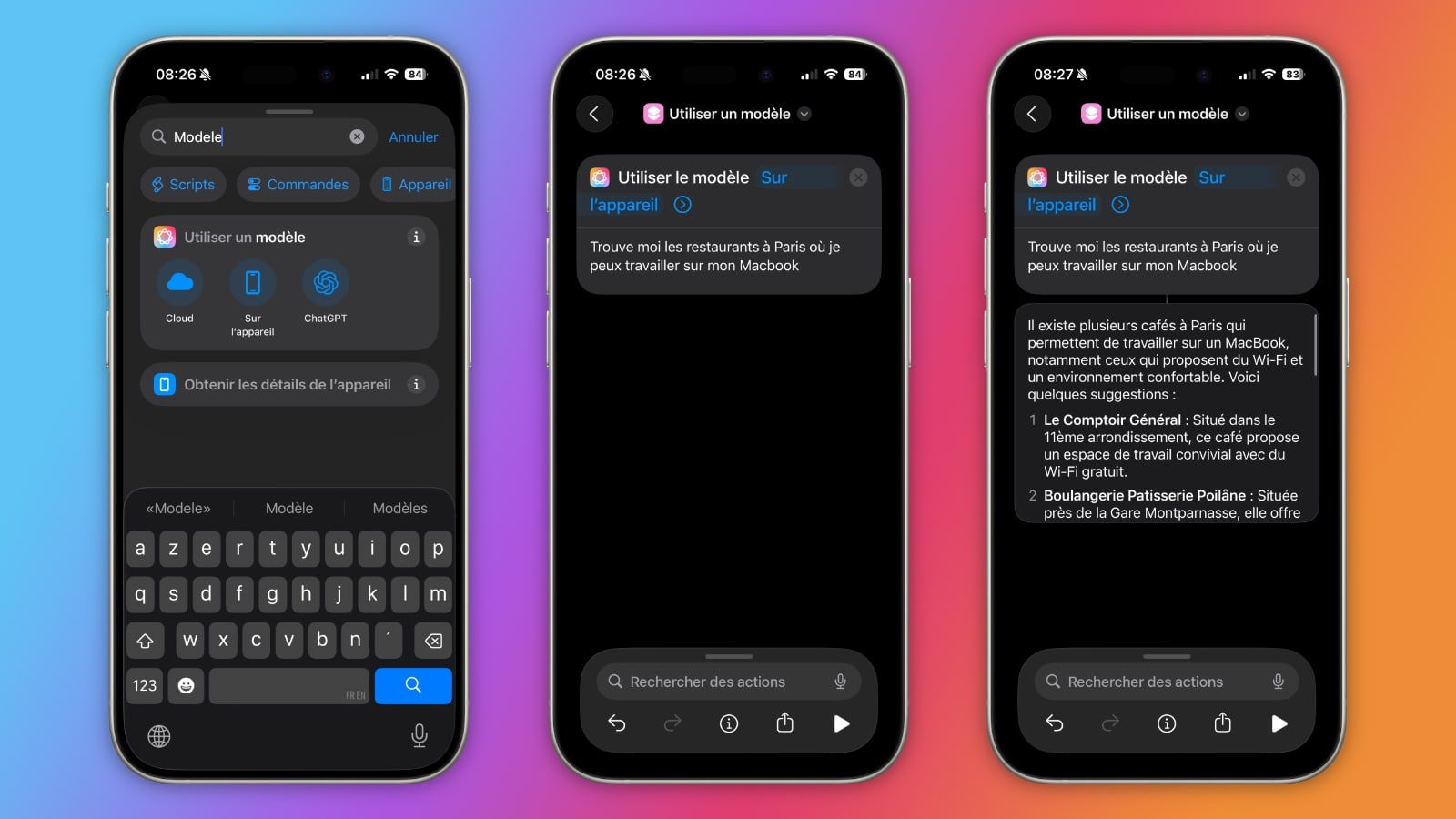Comment mettre un appel en attente sur iPhone
 Medhi Naitmazi
Medhi Naitmazi- Il y a 3 ans
- 💬 15 coms
- 🔈 Écouter
![]() Si vous avez un iPhone, vous savez très certainement qu'en cas de double appel, iOS vous propose de mettre le premier en attente pour répondre au second. Mais saviez-vous que lorsque vous téléphonez à une seule personne, vous pouvez également la mettre en attente ? Voici une nouvelle astuce "iPhone Facile" pour exploiter toujours un peu plus votre téléphone Apple.
Si vous avez un iPhone, vous savez très certainement qu'en cas de double appel, iOS vous propose de mettre le premier en attente pour répondre au second. Mais saviez-vous que lorsque vous téléphonez à une seule personne, vous pouvez également la mettre en attente ? Voici une nouvelle astuce "iPhone Facile" pour exploiter toujours un peu plus votre téléphone Apple.
Comment mettre quelqu'un en attente sur iPhone
Lors d'un appel téléphonique, l'écran de l'iPhone affiche les boutons des options disponibles. Dans le rang du haut, de gauche à droite se trouvent les boutons silence, clavier et haut-parleur. Dans le rang du bas, de gauche à droite, se trouvent les boutons nouvel appel, FaceTime et contacts.
Alors qu'il est très facile de coupon son micro (le fameux "mute") en appuyant sur silence, il existe une technique un peu plus avancée pour mettre son interlocuteur en attente, comme lors d'un double appel. Une solution pratique si vous devez appeler un ami alors que vous êtes déjà en train de parler à un autre, pour organiser une sortie à venir par exemple, le fait de le mettre en attente pendant que vous composez le numéro de l'autre séparément (ou même de l'ajouter à l'appel) est super utile.
Pour cela, il suffit de maintenir son doigt appuyé quelques instants sur le bouton silence. Comme par magie, votre correspondant sera alors mis en suspens.

Concrètement, voici les étapes à suivre :
- Ouvrez l'application Téléphone et trouvez un contact ou composez un numéro.
- Pendant l'appel, maintenez le bouton de sourdine enfoncé pour mettre l'autre appelant en attente. En français il est indiqué par le label « silence », en anglais c’est « hold ».
- Votre appel est maintenant en attente. Pour ajouter une autre personne à l'appel, touchez le bouton d'ajout d'appel et choisissez un contact ou composez un numéro à ajouter à l'appel. Pour lancer un appel séparé avec le premier appel en attente, appuyez sur Contacts, puis choisissez un contact ou composez un numéro.
Qui ne connaissait pas cette astuce ? Nous ne pouvons que vous conseiller d'aller faire un tour régulièrement sur notre site à la rubrique "tuto" pour découvrir toujours plus d'astuces liées à l'iPhone, l'iPad, le Mac et autres produits Apple.

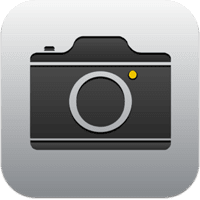 iPhone 17 / Air : comment fonctionne la double capture vidéo
iPhone 17 / Air : comment fonctionne la double capture vidéo